Juhised tähtede suunamiseks ühelt postist teise

- 2283
- 135
- Bernard Roberts
Paljudel kasutajatel on 2 või enam elektroonilist kasti. Ja sageli luuakse need erinevatel teenustel. Üks saab kasutada isiklikuks kirjavahetuseks, teine on seotud tööprobleemide lahendamisega ja kolmas on täielikult keskendunud veebitellimustele, mängude ja rakenduste registreerimisele.
Seega ei ole peamine post ummistunud, isiklik kirjavahetus töötavate elektrooniliste tähtedega ei segata.

Kuid juhtub ka seda, et on vaja lugeda kõik tähed ühes teenuses. See nõuab teada, kuidas õigesti e -posti edastamist konfigureerida. Pealegi on erinevates teenustes nüansse.
Kõige populaarsemate ja sagedamini kasutatavate teenuste hulgas saab julgelt omistada postiga.Ru, Yandex Mail, Gmail, aga ka Outlook.
Igaühe jaoks on edastamise võimalused. On vaja välja mõelda, kuidas saavutada kogu või osa ühest aadressist teise saatmine.
Post.ru
Esiteks tasub rääkida sellest, kuidas teha e -posti teel edastamist, nimelt postiga.ru, teisele meilile.
See teenus võimaldab konfigureerida kogu kirjavahetuse või ainult osa tähtedest, mis vastavad teatud filtritele. Seetõttu tasub kaaluda 2 võimalust.
Kogu post
Esiteks õpime, kuidas kogu posti ümber suunata. Selleks avage oma e -postkast. Järgmisena tehakse edastamine teisele aadressile, mida vajate vastavalt järgmistele juhistele:
- Minge jaotisse "Seaded";
- Avage jaotis nimega "Filtreerimisreeglid";
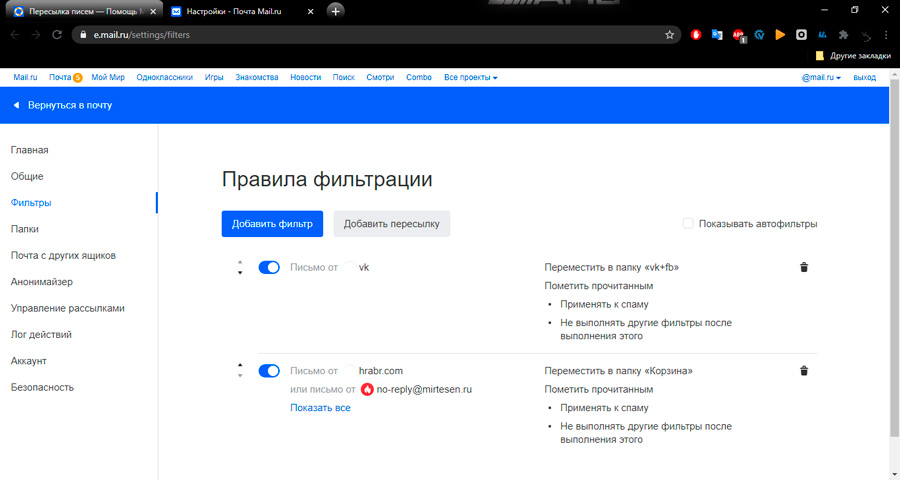
- Siin peaksite klõpsama nuppu "Lisa saatmine";
- Kirjutage aadress, kuhu peate kirjavahetuse ümbersuunamiseks;
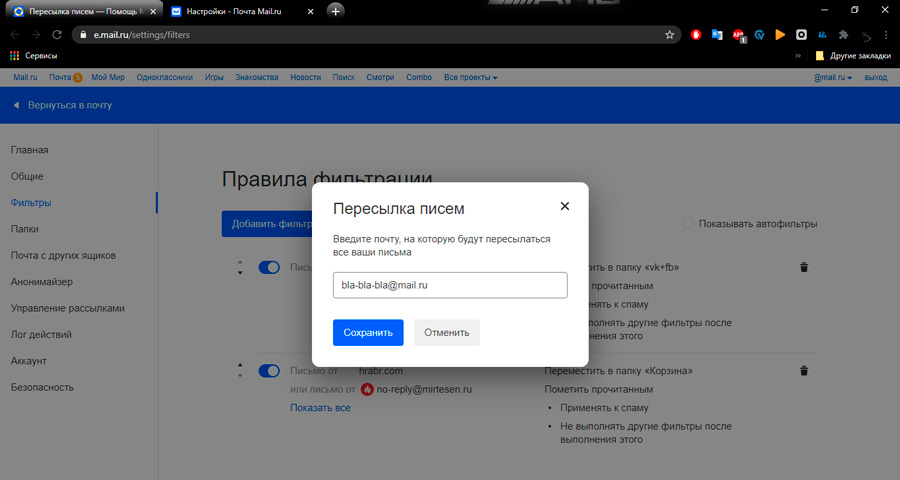
- Klõpsake klahvi "Salvesta".
Pärast seda peab süsteem nõudma, et näidata parooli elektroonilisest kastist, kust edastamine toimub. Siis saate kinnitusega kirja lingi kujul posti teel. Peate klõpsama sellel lingil, mille järel edastatakse edastamine.
Kuid mõned kasutajad seisavad silmitsi probleemiga, kui isegi pärast seda ei tehta saatmist. Tõenäoliselt peate tegema uue lihtsa protseduuri.
Edastamise täielikuks konfigureerimiseks peate minema uuesti postkontole, kus ümbersuunamine on lihtsalt lahti ühendatud. Avage sätted ja minge alamkategooriasse "Filtri reeglid". Siin on vaja ChekBox "VCL" režiimi lülitada.
Tehtud manipulatsioonid võimaldavad teil kõik sõnumid postist suunata.RU seadetes näidatud e -posti aadressil.
Osa tähtedest
Kuid juhtub ka seda, et on vaja suunata ainult osa kirjadest sisenevatest kirjadest.ru, mitte kogu kirjavahetus korraga. Siin pole midagi keerulist. Minge uuesti sätete ja filtreerimise reeglite juurde. Valige juba üksus "Lisa filter".
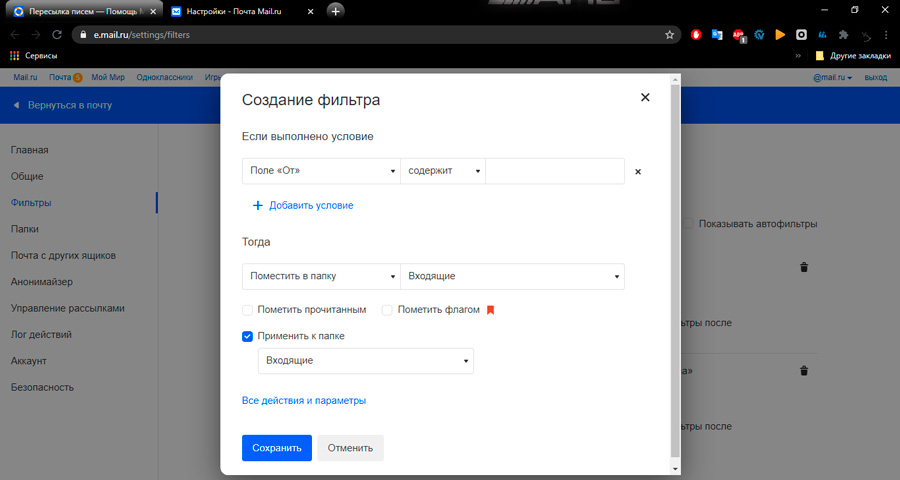
Avatud aknas on võimalik konfigureerida ümbersuunamist vastavalt teatud filtritele, mida kasutaja nõuab. Saate e -kirju filtreerida:
- teema;
- saatja nimed;
- sõnad kehas;
- suurus jne.
Nende e -kirjade teisele aadressile suunamiseks peate klõpsama "kõik toimingud" ja sisestama aadressi.
Siin saate oma päringul sortimise konfigureerida, lähtudes vajadustest ja ülesannetest. Edasised toimingud on identsed eelmise saatmismeetodiga, kui kõik tähed suunati. On vaja kinnitada tehtud muudatusi ja salvestada sätteid.
Sellega seoses post.RU pakub ümbersuunamiseks üsna lihtsat ja mugavat funktsionaalsust. Tasub vaadata, mida tingimuslikud konkurendid postiteenuste vahel pakkuda saavad.
Yandex.Post
Mõelgem nüüd, kuidas Yandexi puhul teostatakse kirjade vaheldumisi teisele postile.Post. Veel üks populaarne teenus, mis on Runetis suur nõudlus.
Nii et sellele teenusele saadetud kirjad võetakse vastu Yandexiga.Saada teisele elektroonilisele kastile, peate tegema järgmised toimingud:
- Avage selles teenuses oma konto;
- Klõpsake paremas ülanurgas asuval käiguikoonil;
- Minge jaotisse nimega "kirjade töötlemise reeglid";
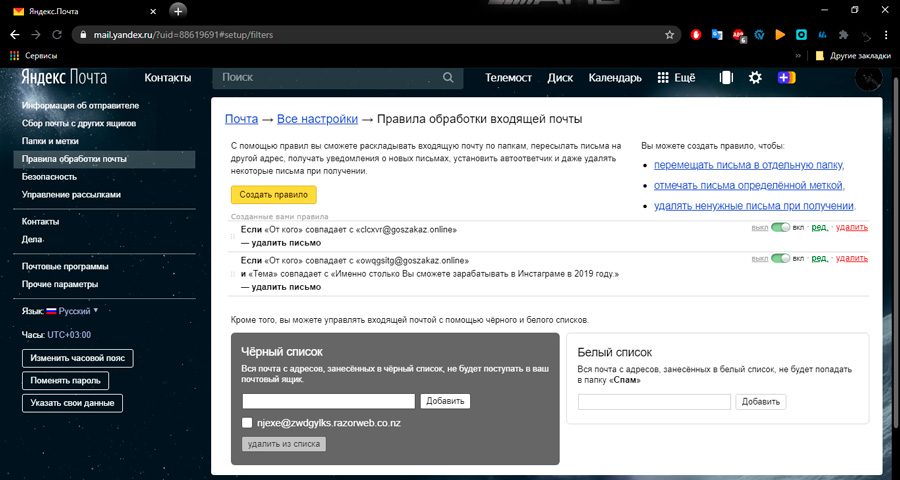
- Avatud aknas klõpsake punktil "Looge reegel";
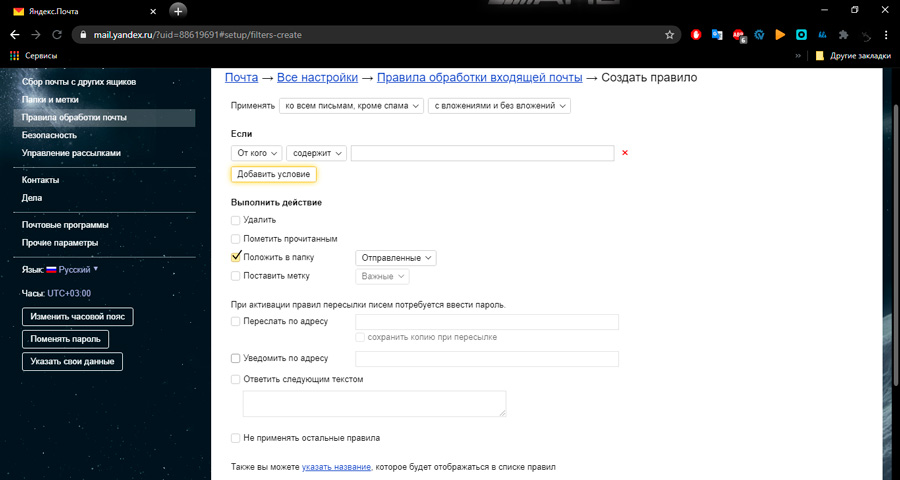
- Siin toimub edastamine, nii et Yandexiga.Teisele kastile saadetud kirja post;
- Siin saate valida tingimused kõigi sõnumite saatmiseks või ainult teatud osa neist.
Esimeses lõigus "rakendage" on vaja valida, millised kirjad lõpuks edastatakse.
Järgmine lisatakse filtrid, kui neid on vaja. Näiteks kui vajate korraga kõigi tähtede edastamist, siis Yandex.Mail soovitab lihtsalt klõpsata Punasel Ristil. Kui see on ainult osa sissetulevatest sõnumitest, vajutage nuppu "Lisa tingimus".
Yandexil.Postide seadistamine on üsna lihtne. Saate edastamise täielikult konfigureerida vaid mõne minutiga.
Nagu eelmises juhul, klõpsake kõigi protseduuride ja sätete täitmisel kollasel nupul "Looge reegel", kinnitades kõiki tehtud muudatusi. Edasi määratud aadressile, kus koopiad saadetakse, võetakse kinnitamiseks kiri. Klõpsake lihtsalt sellel lingil ja seade on täielikult valmis.
Nagu näete, konfigureerige sarnane edastamine Yandexile.Mail pole keerulisem kui saatmise loomine postiteenuses.ru.
Gmail
Nagu varasematel juhtudel, on Gmaili E -Mail oma edastamine, mis võimaldab teil ümber suunata kirjavahetuse teisele aadressile. Ja saate kõik sõnumid korraga suunata või ainult osa neist.
Kõik tähed
Alustuseks, kuidas rakendatakse peamise postkasti Gmaili hüvitist teisele e -posti aadressile. Sel juhul pakutakse välja järgmised samm -by -STEP -i juhised, et konfigureerida Google'i üsna populaarsel posti aadressil hüvitist:
- Avage oma konto Gmaili posti teel;
- Järgmisena minge jaotisse "Seaded";
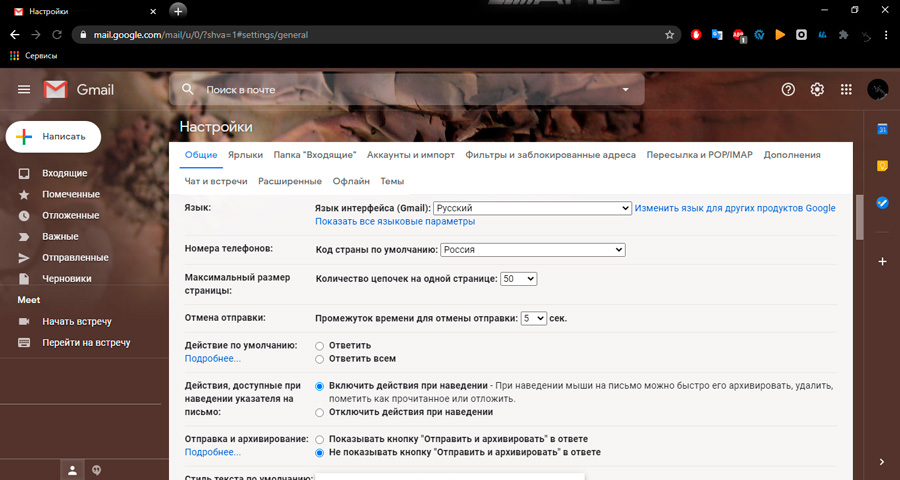
- Seal on vahekaart nimega "saadetud ja pop IMAP";
- Klõpsake nuppu "Lisage saatmise aadress";
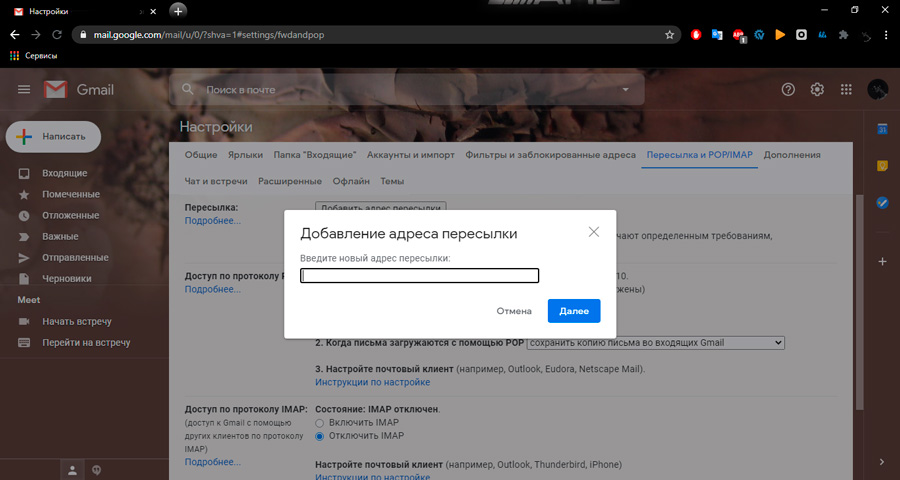
- Siin on ette nähtud aadress, kus kirjavahetus suunatakse;
- Kirjas on kiri viite ja kinnitusega;
- Klõpsake lehe alumises osas nuppu "Salvesta muudatused".
Kuid see pole veel kõik. Kui lahkute lihtsalt kontolt, siis ei tohi see e -posti aadress kõiki sõnumeid suunata. See on tingitud asjaolust, et edastamist ei aktiveeritud.
Funktsiooni aktiveerimiseks on vaja uuesti avada jaotis "saatmine". Pärast aadresside koopiate saadetud aadressi kinnitamist tuleks see kast siin kuvada. Valige see gmailis ja siis hakkab kogu kirjavahetus automaatselt minema mõnele teisele teenusele.
See on küsimus, kuidas kõiki kirju korraga saata. Kuid sageli on vaja filtreerida saatmise töö.
Osa tähtedest
Ainult osa saabuvast posti saatmiseks peate seadeid reguleerima, tegema mõned muudatused standardparameetrites.
Ainult valitud kirjade saatmiseks peate kasutama filtri funktsioone. Enne seadeid ise avage kast, kuhu koopiad tulevad. Lisage see Gmaili kasti edastamise loendisse, nagu on näidatud eelmises osas.
Siis saate otse seadete juurde liikuda.
- Otsimisjoone lähedal on kolmnurgaikoon, mida tuleb vajutada;
- Avatakse varjatud menüü, kus peate välja kirjutama saatja aadressi, mille kirjad tuleb suunata teise kasti;
- Järgmine nupul "Loo filter";
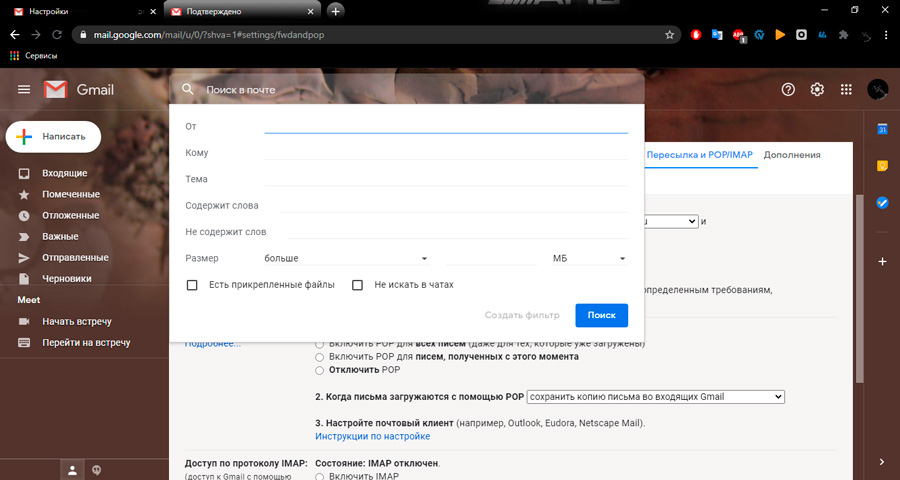
- Avatakse uus menüü, kus luuakse sobivad filtreerimistingimused, eriti tuleb märkematerjali panna punkti "Saada aadressile ...";
- Olles lõpetanud filtreerimise sätted, klõpsake uuesti nuppu "Loo filter".
Kõik, säte on selle jaoks lõpule viidud. Nüüd suunatakse Gmaili kasti saadetud valitud e -kirjad ümber teisele määratud ja kinnitatud aadressile.
Väljavaade
Teine postiteenus. Jah, see pole Runetis nii populaarne kui varem loetletud teenused, kuid väärib siiski tähelepanu. Lisaks on saatmine saadaval ka siin. Ja saate kõik sõnumid korraga suunata või ainult osa neist.
Kõik tähed
Microsofti e -konto täieliku hüvitise konfigureerimiseks peate tegema mitu järjepidevat sammu:
- Avage Outlooki postiteenuse sait;
- Sisestage oma e -posti konto;
- Järgmisena klõpsake paremas ülanurgas asuvat ikooni (käik);
- Otsinguliinis tutvustatakse sõna "saatmine";
- Klõpsake üksusel "saatmine";
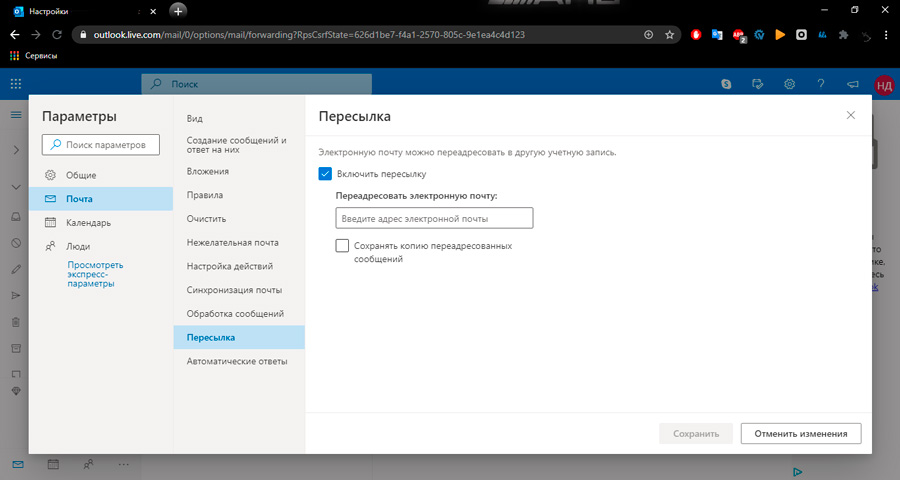
- Ilmub aken sinna, kus on vaja tšekiplatsi panna punkti "Lülitage saatmine sisse";
- Pange üles aadress, kuhu soovite kogu saadud kirjavahetuse ümber suunata.
Kõik, sätted on selle jaoks lõpule viidud. Nüüd hakkavad kõik tähed, mille teised kasutajad teid Outlooki elektroonilisse kasti saadavad, automaatselt saata teisele määratud aadressile.
Osa tähtedest
Eraldi, kuidas edastamist filtreerida, nii et edastamine toimub ainult osaliselt. See tähendab, et mitte kõiki sõnumeid ei kopeeritud, vaid ainult vajalik tähtede loetelu.
Siin näeb juhised välja järgmiselt:
- Minge posti kontole;
- Seadete menüü avamiseks klõpsake käigu ikooni;
- Hakake tutvustama sõna "reeglid";
- Ilmub suvand "Kausta reeglid";
- Peate sellel jaotisel klõpsama;
- Klõpsake uues aknas nuppu "Lisa reegl";

- See näitab, millised konkreetsed tähed ja kuhu need automaatselt suunatakse;
- Kõigi seadete lõpus klõpsake kindlasti "Salvesta".
Seaded on mitmekesised, mis võimaldab teil kohandada edastamist oma tingimustele ja nõuetele.
Üldiselt on e -posti hüvitamine üsna kasulik asi. Eriti neile, kes kasutavad sageli ühte või mitut teenust korraga ja vajavad kogu saabuva kirjavahetuse pädevat jaotust.
Objektiivselt hoidke kõike ühel elektroonilisel kastil eriti mugav. Lisaks peab teil alati olema varuaadress juhuks, kui põhipostiga midagi juhtub, see blokeeritakse või kustutatakse. Vastus aitab säilitada ka olulisi ja kasulikke tähti kaug- või lukustatud kontol.
Tegelikult on igal postiteenusel saatmise konfigureerimise funktsioonid. Põhimõte on umbes sama igal pool.
Seetõttu ainult kasutajale otsustada, millist post -tööriist kasutada, mida kasutada põhiaadressina ja kus edastamist rakendada.
Tänan teid kõiki tähelepanu eest! Tellige kindlasti, jätke kommentaarid, esitage asjakohased küsimused ja rääkige meie projektist oma sõpradele!
- « Kuidas ise mänguarvuti kokku panna
- Kuidas sisestada ja redigeerida teksti värvigraafika redigeerijasse »

